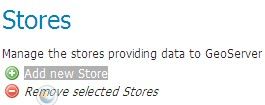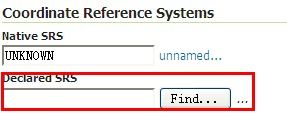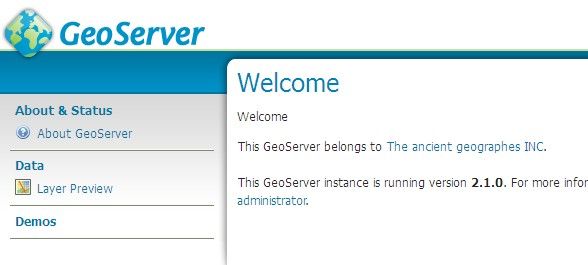最近刚接触开源的webgis,很多地方都不明白, GeoServer+OpenLayers的架设,及成功发布下载的Google卫星影像浪费了两天时间,在此过程中也学习到了很多东西,记下来,以方便其他初学者。
1. 准备工作
(1)GeoServer的下载安装。http://geoserver.org/display/GEOS/Welcome,下载安装即可。
(2)OpenLayer下载。http://www.openlayers.org/ ,要使VS2008智能提示,见我另外一篇已发布的日志。
(3)下载GOOGLE卫星影像,我用的是稻歌软件工作室的下载器,地址http://www.daogle.com/?page_id=66 ,具体使用见软件附带文档。
2. 发布影像
(1)用此下载器下载的影像合并后生成GeoTiff文件,用Firefox/IE7或更高版本(不要使用IE6,GeoTiff不能成功发布!!!)打开http://localhost:8080/geoserver/,(默认Geoserver安装情况下)
(2)输入用户名与密码,登录。用户名:admin,密码:geoserver(默认情况下),登录成功后界面如下:
(2)点击左侧导航的“workspace”链接,接着点击右边“Add new workspace”链接,
填写信息如图:(注意使用URI与你设置保持一致),点击“Submit”。
(3)点击左侧导航的“Stores”链接,接着点击右边“Add new Store”链接,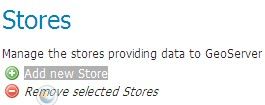 ,
,
接着选择“Raster Data Sources”分类下的“
GeoTIFF-
Tagged Image File Format with Geographic information”,
添加信息如下图:
workspace--选择我们刚才建立的helloworld,
Data source name--自己添写一个,记住
URL--找到你所下载的google卫星影像数据。
接着点击“SAVE”.会出现下图:
(4)点击“Publish”,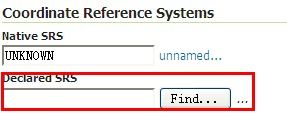 ,在Declared srs中填写“EPSG:3785”(不包括引号)
,在Declared srs中填写“EPSG:3785”(不包括引号)
点击“save”。。。
(5)logout,退出登录
(6)出现如下图,点击“Layer Preview”
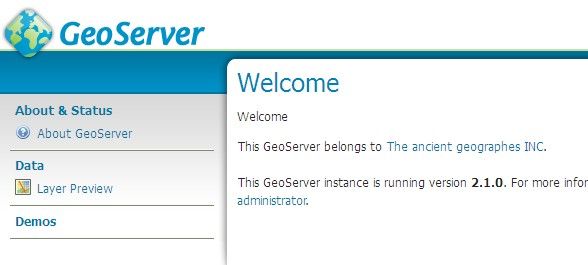
(7)找到我们发布的数据,如下图,并点击Openlayers链接,
(8)出现下图,说明你成功了!
可以在页面上查看源文件,学习OpenLayers。有错误希望大家指出。